概要
このガイドでは、「マネーフォワード クラウド会計Plus」へ仕訳データを連携する方法についてご説明します。
対象ページ
- 設定>取引先
- 設定>部門
- 設定>マネーフォワード クラウド会計Plus
- 売上
対象のお客さま
「売上」の「閲覧」「作成」「編集」「仕訳登録」権限にチェックが入っているロールでご利用中のお客さま
※事前準備に必要な権限は、操作ページごとに異なります。詳細は各ガイドをご覧ください。
目次
事前準備
仕訳の連携設定
「設定」>「マネーフォワード クラウド会計Plus」画面で仕訳連携の設定を行います。
設定方法は以下のガイドをご参照ください。
「マネーフォワード クラウド会計Plus」との連携設定方法
取引先の連携設定
「設定」>「取引先」画面で取引先情報の連携設定を行います。
設定方法は以下のガイドをご参照ください。
「マネーフォワード クラウド会計Plus」と取引先を連携する方法
部門の連携設定
設定方法は以下のガイドをご参照ください。
「マネーフォワード クラウド会計Plus」と部門を連携する方法
売上仕訳の連携方法
「未エクスポート」の仕訳データをまとめて連携する方法
- 「売上」画面の「仕訳ステータス」で「未エクスポート」を選択し、「絞り込み」をクリックします。
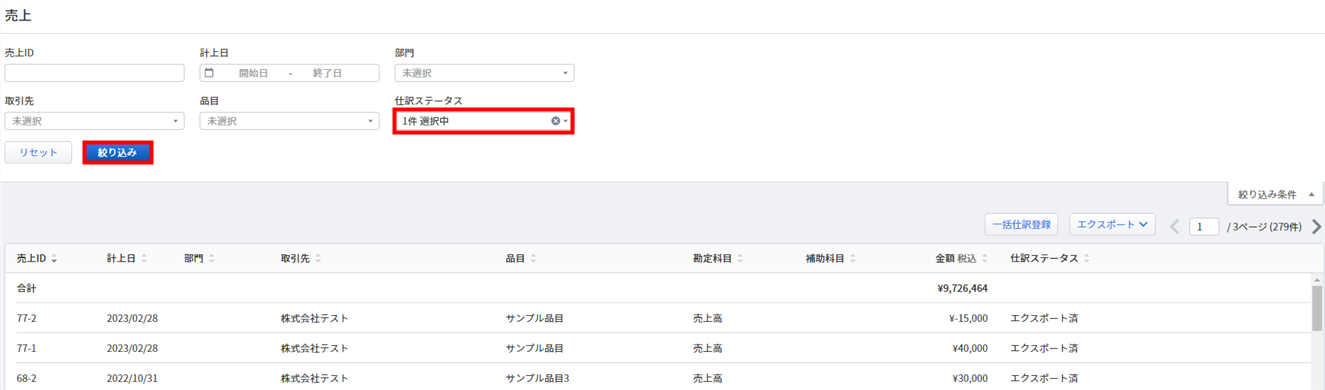
- 「一括仕訳登録」をクリックします。
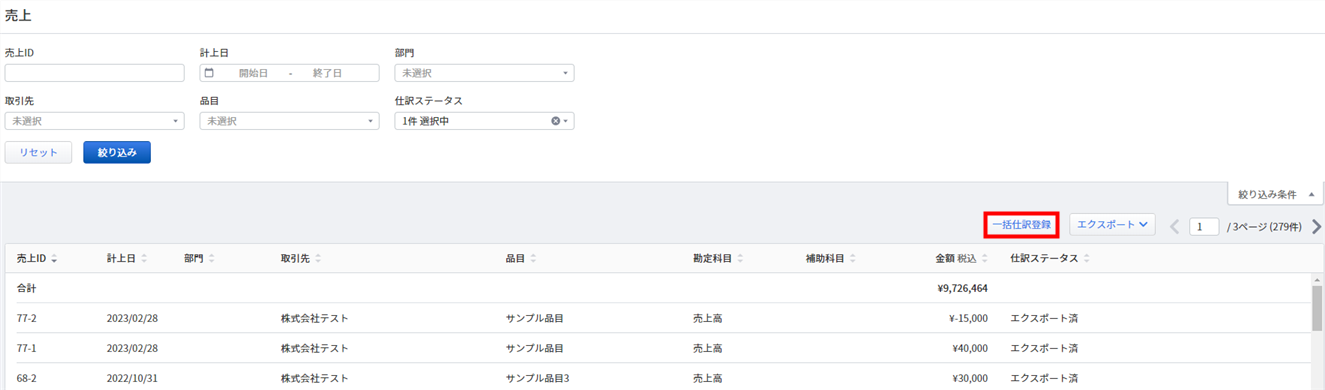
- 「売上を一括仕訳登録しています。しばらくお待ちください。」というメッセージが表示されたことを確認します。

- 「売上●件の仕訳を送信しました。」というメッセージが表示されたことを確認します。

売上の一括削除と一括仕訳登録は同時に実行できません。
売上の一括削除が実行中の場合は、「一括仕訳登録」ボタンがグレーアウトします。
売上の一括削除が実行中の場合は、「一括仕訳登録」ボタンがグレーアウトします。
個別に仕訳データを連携する方法
- 「売上」画面で「マネーフォワード クラウド会計Plus」に連携する売上データを選択します。
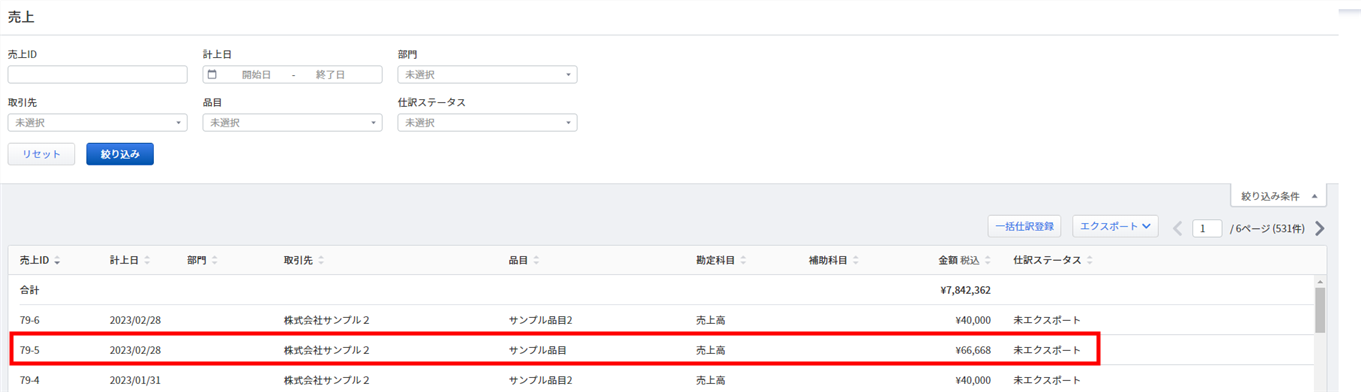
- 売上の詳細画面の右上にある「仕訳登録」をクリックします。
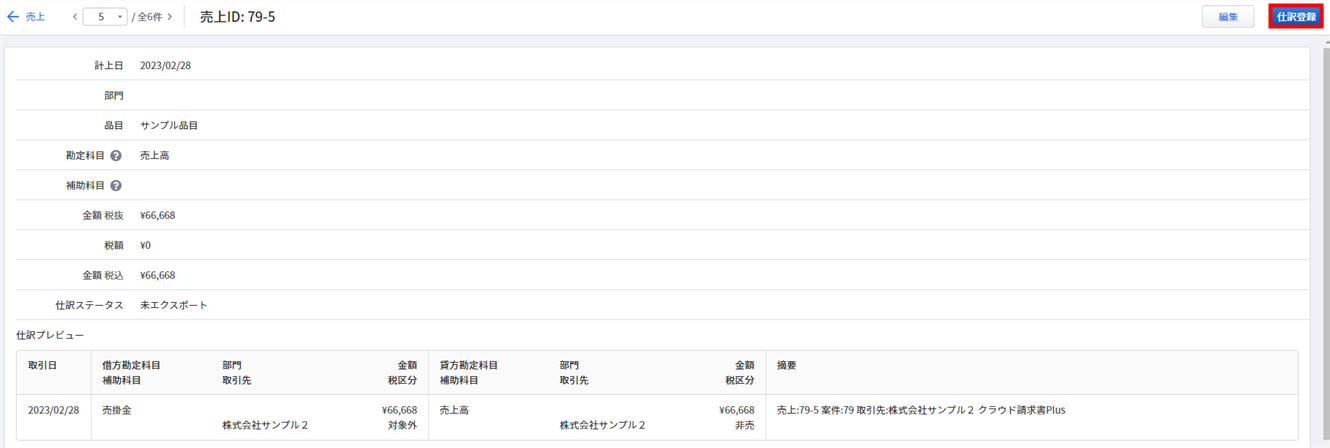
- 「売上の仕訳を送信しました。」というメッセージが表示されたことを確認します。
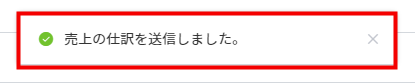
送信された仕訳の確認方法
「マネーフォワード クラウド会計Plus」に連携された仕訳は、「設定」>「マネーフォワード クラウド会計Plus」画面の「仕訳送信時の承認設定」の設定によって、表示される画面が異なります。
データ送信失敗時の対処方法
仕訳データの送信が失敗すると、「売上(●●件)の送信に失敗しました。エラー表示を確認の上、再度送信してください。」と表示されます。
上記のエラーメッセージが表示された場合は、エラーの内容を確認し、仕訳を修正して再度仕訳データを送信してください。
手順
- 「売上」画面の「仕訳ステータス」欄に「エクスポート失敗」と表示されている売上データを選択します。
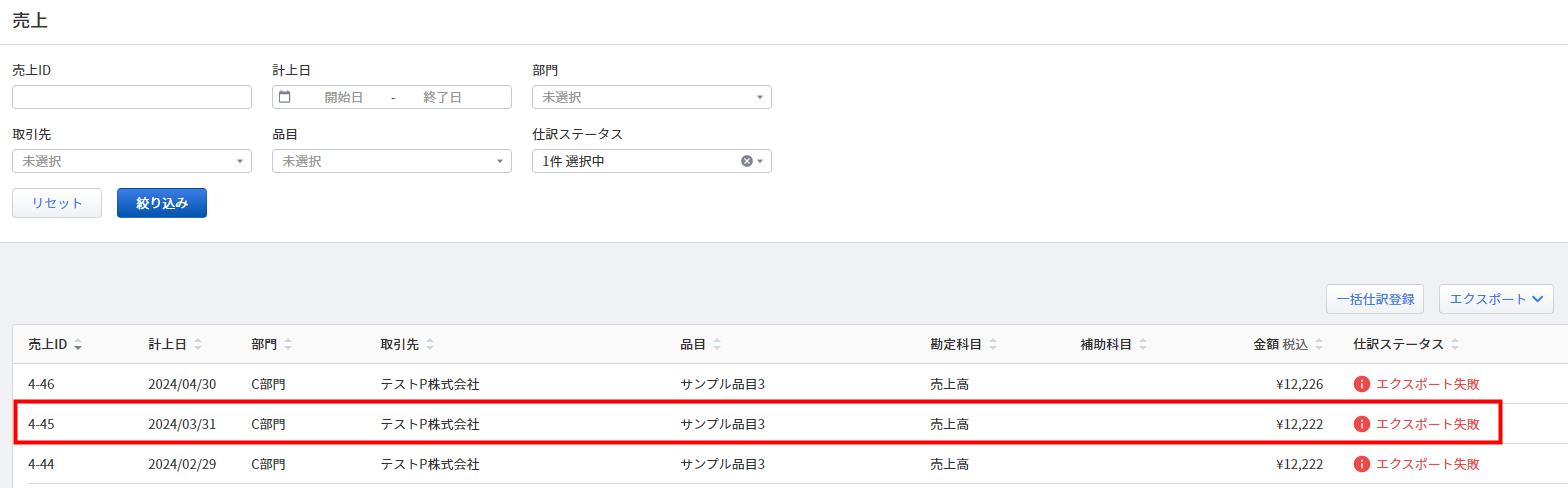
- 売上の詳細画面の上部に表示されるメッセージを確認し、表示内容を修正して再度仕訳の連携を行います。
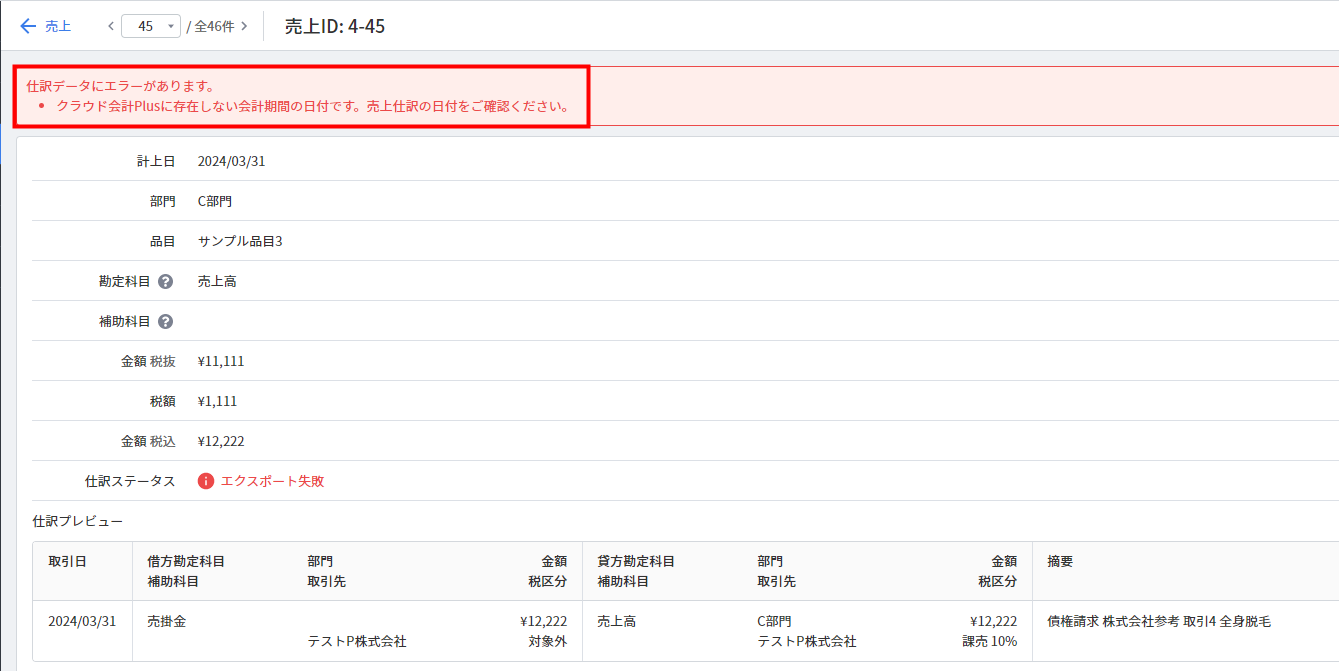
主なエラーリスト
| No. | エラー | 対処方法 |
|---|---|---|
| 1 | クラウド会計Plusでエラーが発生しました。勘定科目が有効ではありません。 | クラウド会計Plusの「勘定科目」画面で、売上データに利用されている科目が無効となっている可能性があります。 対象科目の「有効」欄にチェックを入れるか、クラウド請求書Plusの売上データに利用されている科目が想定どおりかをご確認ください。 |
| 2 | クラウド会計Plusに存在しない会計期間の日付です。売上仕訳の日付をご確認ください。 | クラウド会計Plusにおいて、連携する売上仕訳の日付に該当する会計年度が作成されていません。 クラウド請求書Plusで登録されている売上データの日付をご確認ください。 売上データの日付が正しい場合は、クラウド会計Plusで該当の年度を作成してください |
| 3 | クラウド会計Plusで本締めされている期間の日付です。売上仕訳の日付をご確認ください。 | クラウド会計Plusで本締めされている期間に仕訳を連携することはできません。 クラウド請求書Plusで登録されている売上データの日付が正しいかを確認してください。 |
更新日:2025年08月05日
※本サポートサイトは、マネーフォワード クラウドの操作方法等の案内を目的としており、法律的またはその他アドバイスの提供を目的としたものではありません。当社は本サイトに記載している内容の正確性・妥当性の確保に努めておりますが、実際のご利用にあたっては、個別の事情を適宜専門家に相談するなど、ご自身の判断でご利用ください。
このページで、お客さまの疑問は解決しましたか?
評価をご入力いただき、ご協力ありがとうございました。
頂いた内容は、当サイトのコンテンツの内容改善のためにのみ使用いたします。

よく見られているガイド
- 「案件」画面で請求書を作成する方法請求書の作成
- 「レポート」画面の使い方債権管理
- 「消込」画面の操作方法消込業務


